Listifyを使用してWordPressビジネスディレクトリを作成します!
公開: 2019-11-22WordPressビジネスディレクトリのテーマは非常に人気があり、正当な理由があります! WordPressは、ダイナミックなビジネスやリスティングディレクトリを構築するのに最適なプラットフォームです。 地元のビジネスをリストアップして宣伝するための究極のYelpライバルを作成したい場合でも、旅行会社の「必見」の観光名所のWebサイトを構築したい場合でも、分類されたリストビジネスを設定したい場合でも、WordPressビジネスディレクトリのテーマを使用することは開発者を雇うために$$千を費やす必要なしに始めるための素晴らしい方法。
数百(場合によっては数千)のWordPressビジネスディレクトリテーマから選択できます。さらに、ビジネス/リストディレクトリの作成に使用できるリスト関連機能を提供するプラグインの広範な配列があります。 無料のものもありますが、多くは無料でダウンロードできるプレミアム製品です。
WordPressビジネスディレクトリのテーマを選択する
選択できるビジネスディレクトリまたはリストベースのディレクトリテーマに不足はありません。 考慮すべきいくつかの重要な考慮事項は次のとおりです。
- 費用–料金は1回限りの支払いですか、それとも年間ですか。
- サポート–作者に連絡して助けを求めることができますか? 補足文書は提供されていますか?
- 機能–テーマは必要なすべてを実行しますか? たとえば、Webサイトのプレミアムコンテンツに課金したい場合、それを介して支払いを処理できますか?
- 長寿–テーマはどれくらい新しいですか? 積極的に整備されていますか?
WordPressディレクトリのテーマを一覧表示
この記事では、私のお気に入りの1つであるListifyDirectoryWordPressテーマを見ていきます。 Astoundifyのチームによって作成されたこのテーマは、テーマフォレストから69ドル(執筆時点)で入手できます。
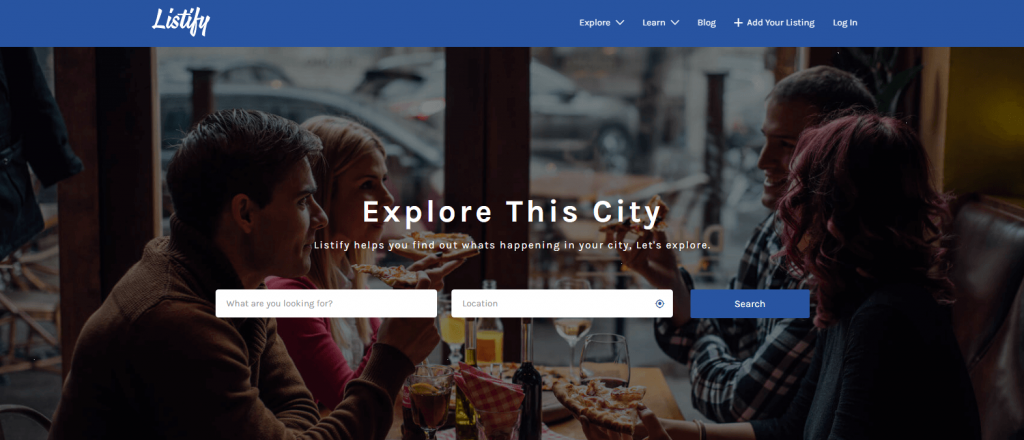
このテーマには好きなことがたくさんあります。 それは信じられないほど機能が豊富ですが、重要なことに、元のテーマが2014年11月26日にリリースされてから、ほぼ5年間、積極的に維持されています。
テーマを使用してWordPressサイトを開発したことがある人なら、おそらくこれの重要性を理解するでしょう。 テーマを使用してWebサイトを構築するためにお金と時間を投資して、作成者が製品を積極的にサポートおよび改善していないことに気付くほどイライラするものはありません。
これは、WordPressが少なくとも年に2回リリースされる新しいバージョン(5.3は現在ここにあります)で競争し、テーマがこれらの変更に追いついていないため、特に問題があります。 あなたはあなたのサイトを壊すことを恐れてあなたのWordPressコアをアップグレードすることができないといううらやましい立場にいることに気付くでしょう!
Listifyは機能が豊富で手入れが行き届いているだけでなく、優れたデザインとセットアップが非常に簡単です。 Listifyを使用して、完全に機能するWordPressビジネスディレクトリをすぐに構築できるようになります。
機能は次のとおりです。
- レビュー–リストにレビューをすばやく簡単に残すことができます。
- スタイルキット–デザインの学位を必要とせずにサイトをすばやくブランド化します。
- ドラッグアンドドロップ–ドラッグアンドドロップエディタを使用してホームページとリストページをカスタマイズします。
- ジオロケーション– Listifyはジオロケーションテクノロジーと連携するため、ユーザーには適切なリストのみが表示されます。
さて、テーマが決まったので、飛び込んでこのセットアップを始めましょう!
ListifyWordPressビジネスディレクトリのテーマを設定する
まず、Themeforestからテーマファイルをダウンロードします。 これらがパッケージ化されているフォルダーを解凍する必要があります。フォルダーを開くと、「Listify-Theme-Full-Package」というフォルダーが表示されます。 これで、このテーマをWordPressインストールにアップロードすることでクラックできる必要なファイルができました。
WordPressインストールのセットアップ
このために必要な手順は、ホストごとに異なります。 Pressidiumでサイトをホストしている場合は、ダッシュボードに移動してログインします。右側の[新規]ボタンをクリックして、表示されるポップアップに入力します。
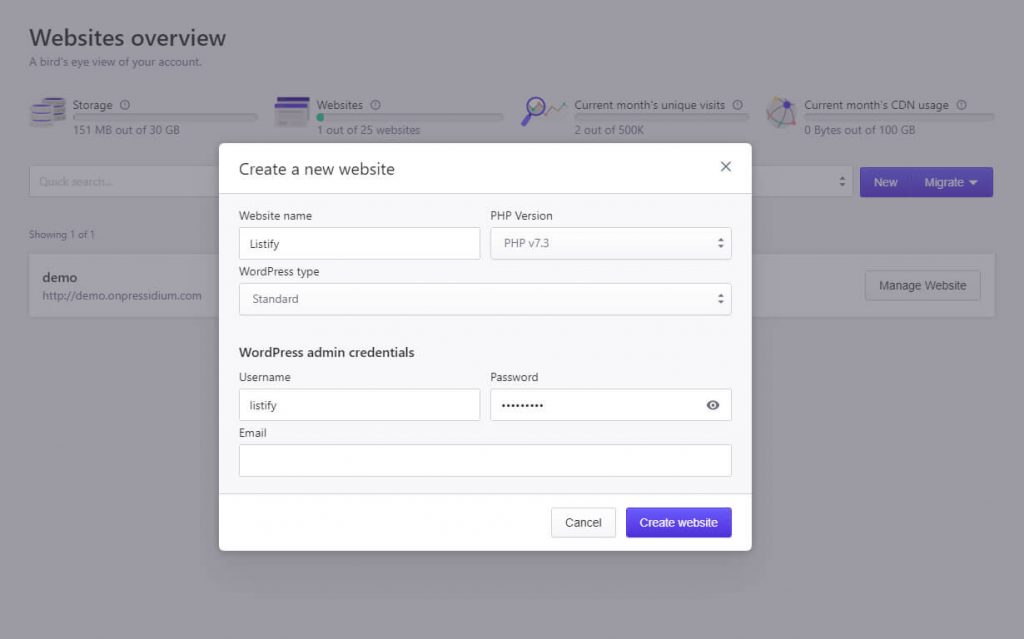
[ウェブサイトの作成]をクリックすると、新しいインストールが数分でプロビジョニングされます(準備ができたらメールが届きます)。 新しいWordPressWebサイトを開き、管理パネルに移動します。
Listifyテーマのインストール
[外観]、[テーマ]、[新規追加]の順にクリックします。 [テーマのアップロード]をクリックして、解凍したListifyフォルダーに移動します。 これを開き、「Listify-Theme-Full-Package」という名前のフォルダーを開きます。 そこには、「listify-2.12.1」のような名前のzipフォルダーがあります。 これをクリックしてアップロードし、[今すぐインストール]をクリックします。 テーマをアクティブにすると、オフになります!
初期設定手順
Listifyは、新しいWordPressディレクトリを起動するために必要な手順を実行する包括的なセットアップメニューを提供します。
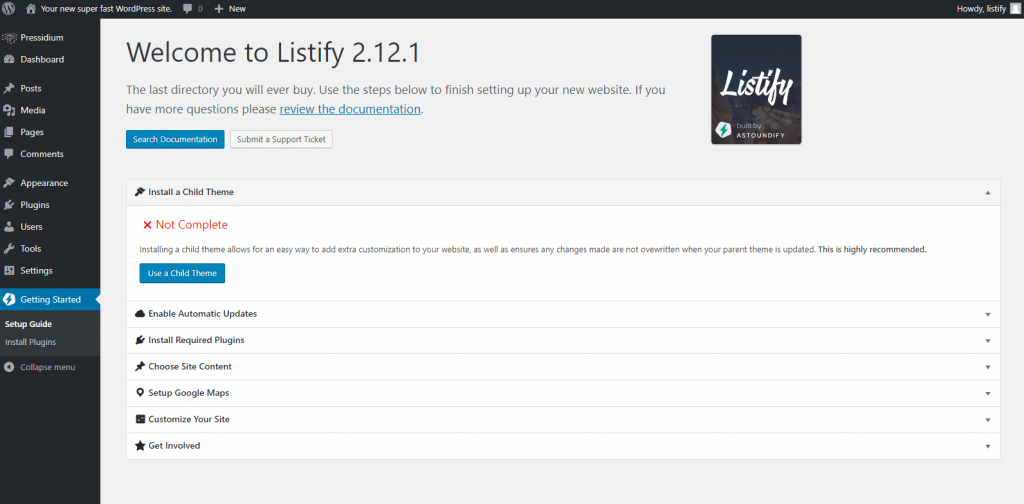
これらの手順を1つずつ実行してみましょう。
子テーマをインストールする
子テーマを使用すると、テーマファイルをアップグレードした場合にこれらの変更が上書きされないように、Webサイトをより詳細にカスタマイズできます。 これは行う価値があり、Listifyを使用すると、子テーマを作成するプロセスが非常に簡単になります。 プロンプトに従ってください。
自動更新を有効にする
すでに説明したように、テーマの作成者であるAstoundifyは、テーマ(この場合はListify)の更新を定期的に公開しています。 これらのアップデートの一部は機能に関連していますが、その他のアップデートはセキュリティに関連している可能性があります。 ThemeForestトークンを追加することで、サイトを自動的に最新の状態に保つことができます。 また、Pressidiumでウェブサイトをホストしている場合は、自動更新によって問題が発生した場合に、更新が適用される前の以前のバージョンのサイトにすばやく戻すことができるので、安心して眠ることができます。

プラグインをインストールする
Listifyは、他の多くのテーマと同様に、設計どおりに機能するために特定のプラグインを必要とします。 [プラグインのインストール]ボタンをクリックして、必要なプラグインをインストールします。
サイトコンテンツを選択
私はこの機能が大好きです! ディレクトリを最初から作成して作成することはできますが、デモWebサイトをインポートできると非常に便利です。Listifyには2つのオプションがあります。 ビジネスディレクトリまたはレンタルディレクトリ。 デモWebサイトをインストールすると、完全に空白のページから始めるのではなく、サイトを操作して必要なものを変更することができます。 もちろん、最初から作業することに満足している場合は、この手順をスキップしてかまいません。 このチュートリアルでは、ビジネスディレクトリをインポートします。
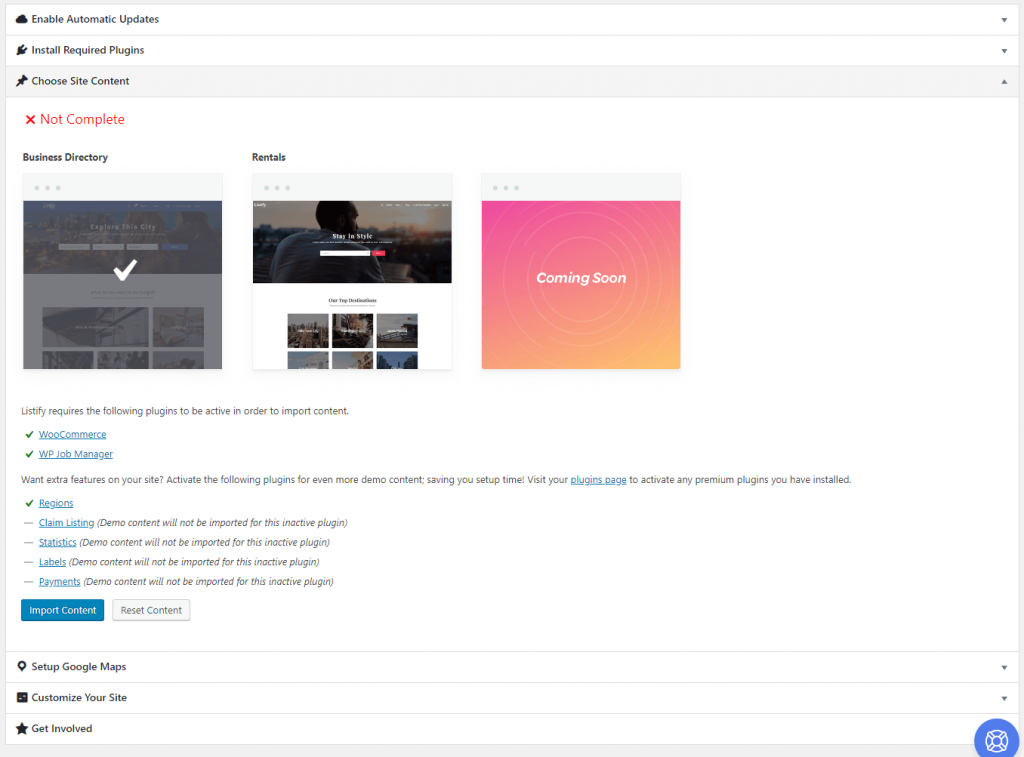
好みのサイトデザインをクリックしてから、[コンテンツのインポート]をクリックします。 これにはしばらく時間がかかる場合がありますので、輸入業者が作業を行っている間、数分間座ってリラックスしてください。
Googleマップを設定する
Listifyのマッピングシステムは素晴らしいですが、それを機能させるには、GoogleMapsAPIキーが必要です。 これらは、テーマ内の多数の追加機能を自由に生成してロックを解除できます。 Listifyは、マップAPIキーを生成する方法を説明するビデオと記事の両方を作成しました。 先に進む前にこの手順を完了することを強くお勧めしますので、先に進んでこれらの手順に従ってください。
これが基本的な設定です。 それでは、楽しんでサイトのデザインをカスタマイズしましょう。
ListifyWordPressビジネスディレクトリのカスタマイズ
新しいサイトのほとんどすべてのカスタマイズ機能は、非常に洗練されたWordPressカスタマイザーを介して実行されます。 これにアクセスするには、セットアップメニューのリンクをたどるか、Webサイトのホームページにアクセスしてください。 ご覧のとおり、壮大なデモインポーターのおかげで、あなたのWebサイトはすでに適切なビジネスディレクトリのように見えます。
ブランドに合わせて変更を開始するには、管理バーの[カスタマイズ]ボタンをクリックします。
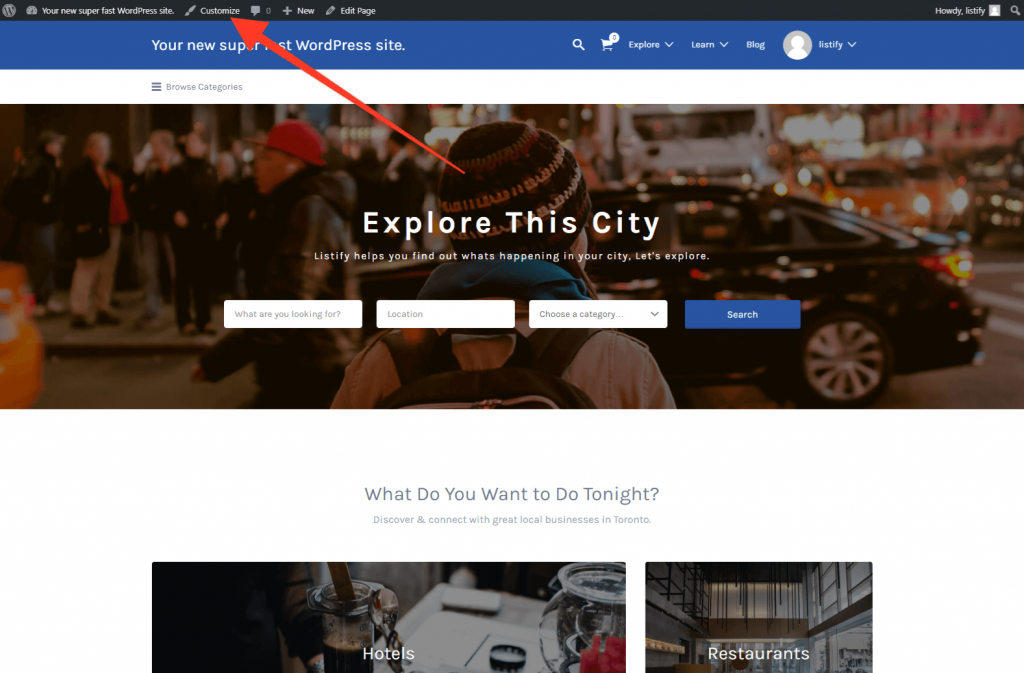
Astoundifyチームは、WordPressカスタマイザーを活用して素晴らしい仕事をしました。 非常に印象的で、サイトに変更を加えるのはとても簡単です。 画面全体に鉛筆アイコンが表示されます。これらは、編集可能なカスタマイザー内の領域へのリンクです。 これらのアイコンのいずれかをクリックすると、Webサイトのカスタマイズを開始する方法がすぐにわかります。
まず、ロゴを追加してサイト名を変更することから始めるのが最適です。 左上の鉛筆アイコンをクリックして、これを開始します。
スタイルキットの使用
サイトの全体的なデザインをすばやく変更する方法は、スタイルキットを使用することです。 カスタマイザー内から「スタイルキット」をクリックすると、選択可能な多数のデザインオプションが表示されます。 うまくいけば、これらのデザインの1つが、ほとんど労力をかけずにWordPressディレクトリの外観に近づけることができます。
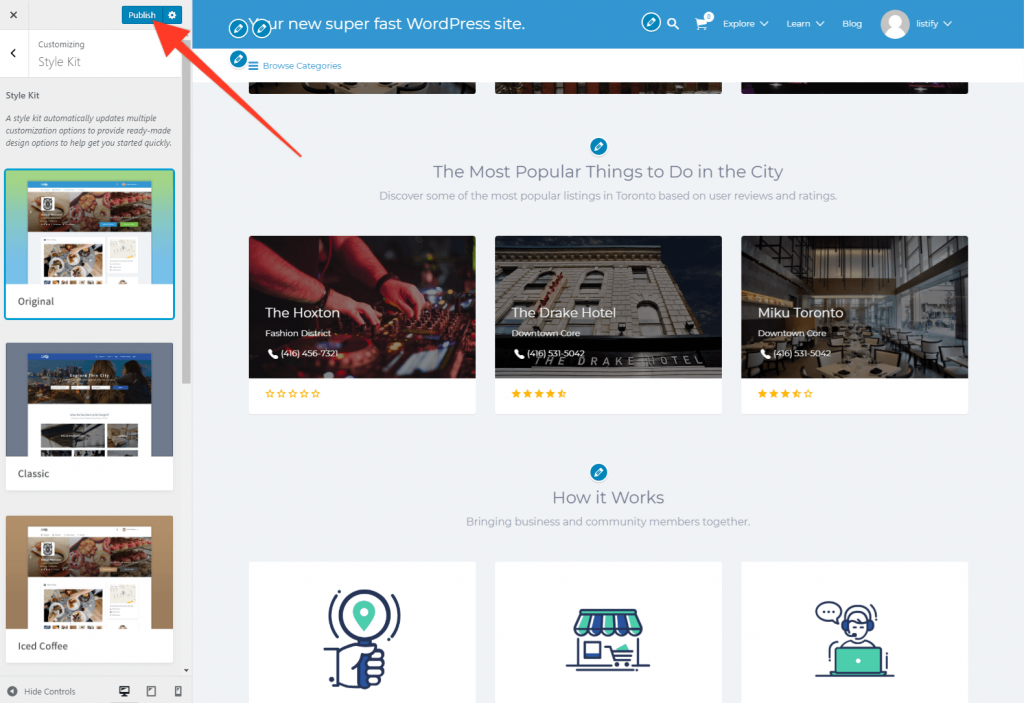
サイトの外観に満足するまで、カスタマイザーのオプションを引き続き使用してください。 デザインに変更を加えるときは、[公開]をクリックすることを忘れないでください。そうすれば、これらが保存されます。
プレシジウムトップチップ:
Pressidiumでサイトをホストしている場合は、驚くべき「インスタントバックアップ」機能にアクセスできます。 これにより、サイトのバックアップをすばやく作成し、必要に応じて後で復元することができます。 バックアップを取るのに数回クリックするだけなので、サイトに大きな変更を加えることを計画していて、それらが気に入るかどうかわからない場合は、最初にバックアップを取ります。 次に、変更が自分に合わないと判断した場合は、数分で中断した場所にサイトを復元できます。
ビジネスディレクトリへのリストの追加
これが最終的にあなたのウェブサイトのすべてです…リスト! Listifyは、おそらく当然のことながら、リストの追加を非常に簡単にしました。 開始するには、WordPress管理者内から[リスト]タブをクリックします。 インポートした場合、いくつかのデモリストが表示されます。 これらのいずれかをクリックして、新しいリストを編集または追加します。
主な説明とタイトルを追加し、[リストデータ]セクションまでスクロールして、連絡先の詳細、ウェブサイト、会社のロゴなど、アップロードするビジネスに関するさまざまな情報を追加できます。 右側では、ギャラリーの画像をアップロードしてから、場所の地域とカテゴリを選択できます(これらはすべてカスタマイズ可能です)。
Webサイトの機能を拡張する
Astoundifyは、追加料金でWebサイトにさまざまなボルトオンを提供します。 管理者内からリストにアクセスできるエクストラのいくつかを確認するには、[アドオン]を選択します。 79ドルのアドオンバンドルは大きな価値を提供し、支払いの一覧表示、製品、プライベートメッセージ、詳細な統計などの追加機能が含まれています。
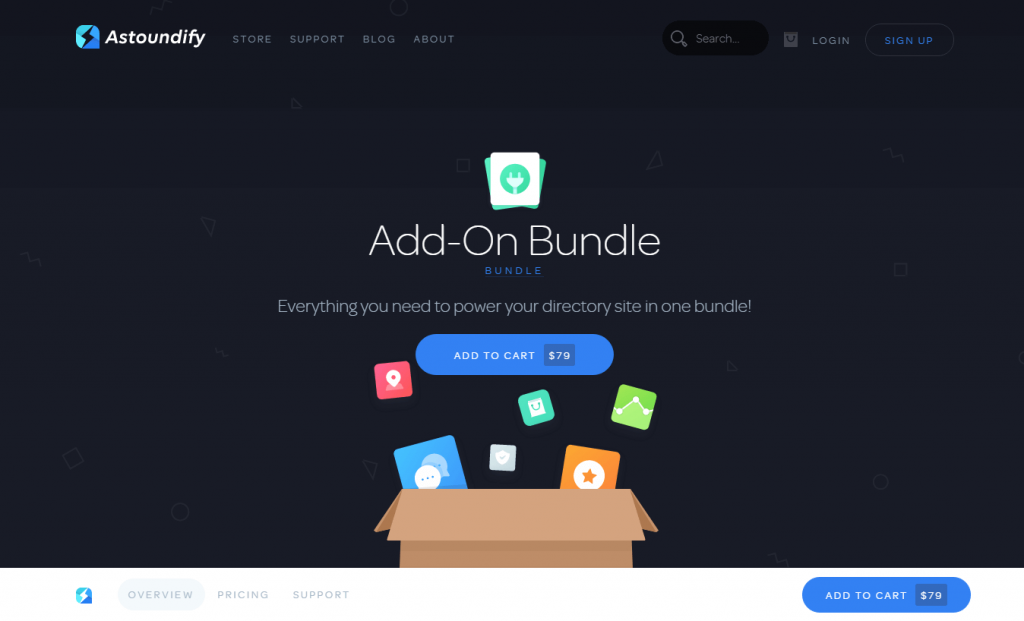
パッケージには、詳細なドキュメントと1年間のサポートが付属しています。
これはあなたにとって理想的なWordPressビジネスディレクトリですか?
私はAstoundifyのファンだと言っても過言ではありません。 今日利用できるいわゆるプレミアムWordPressテーマはたくさんありますが、品質は大きく異なる可能性があります。
Astoundify(Listifyのメーカー)は、優れたサポートドキュメントと、サポートチケットポータルを介したチームからのファーストクラスのサポートに裏打ちされた高品質のテーマを作成する素晴らしい仕事をしました。
WordPressビジネスディレクトリの構築を検討している場合は、Listifyをチェックすることをお勧めします。 ここでデモテーマを表示するか、ThemeForestでコピーを購入してください。
